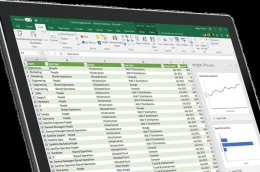Bagi para pekerja kantoran yang setiap harinya berkutat di depan layar komputer dan membuat kalkulasi data numerik maupun rekap data kategorik, program aplikasi Microsoft Excel (Ms. Excel) mungkin akan menjadi santapan sehari-hari.
Program tersebut seolah menjadi alat bantu "sejuta umat" bagi segenap pekerja yang dituntut untuk memantau hilir mudik informasi penting penunjang pekerjaan.
Data-data seperti perhitungan finansial, absensi karyawan, rekap pengadaan barang, data penjualan, rekaman data kontrol kualitas, dan lain sebagainya seringkali dikumpulkan dalam file data Ms. Excel.
Apalagi kelebihan program ini memang memungkinkan penggunanya untuk lebih fleksibel dalam mengelola data sesuai keinginan. Menghubungkan beberapa basis informasi menjadi satu data terintegrasi bisa dengan mudah dilakukan.
Bagi pengguna setia Ms. Excel barangkali sudah tidak asing lagi dengan beberapa fungsi pemrograman, seperti VLOOKUP, SUM, IF, SUMIF, COUNTIF, SEARCH, dan lain sebagainya.
Beberapa fungsi tersebut bisa dibilang sebagai fungsi yang paling sering digunakan dalam mengoperasikan Ms. Excel. Selain itu ada juga supporting lain seperti pivot table, grafik, hingga macro.
Ketika beberapa perangkat pendukung seperti fungsi pemrograman dan tools pendukung lain sudah dikuasai, sepertinya mempergunakan Ms. Excel akan terasa lebih gampang.
Pada saat ingin menjumlahkan sejumlah basis data yang memiliki kesamaan identitas, maka fungsi SUMIF bisa dipakai. Sementara pada saat ingin memindahkan data informasi dengan kesamaan identitas tertentu maka akan langsung tertuju pada fungsi VLOOKUP atau HLOOKUP.
Rasa-rasanya hampir tidak ada jenis data numerik maupun kategorik yang tidak mampu dikelola dengan baik menggunakan aplikasi ini.
Tapi tunggu, tidak ada gading yang tak retak. Selalu ada kemungkinan bahwa Ms. Excel tidak akan berfungsi sebagaimana yang diharapkan saat dipakai mengolah suatu data.
Mungkin data yang dihubungkan dengan fungsi SUMIF tidak terkalkulasi. Atau data yang dipindah menggunakan VLOOKUP tidak bisa berpindah. Atau SEARCH tidak menunjukkan pembacaan pada data yang dituju.
Pada saat mengalami situasi semacam itu tidak sedikit yang merasa bahwa fungsi yang mereka susun salah.
Entah karena kurang memahami komposisi dari penggunaan suatu fungsi atau karena melewatkan detail kecil yang sesungguhnya sangat sepele.
Sesuatu yang kita lewatkan dan pada saat disadari malah membuat kita tepok jidat sendiri saking sederhananya hal itu.
Berikut ini adalah beberapa hal penting yang cukup sering disepelekan atau bahkan diabaikan padahal memiliki peran amat vital dalam memastikan suatu fungsi pemrograman di Ms. Excel agar pengoperasiannya bisa berjalan dengan baik.
Deret Angka di Atas 15 Digit
Coba ketikkan deretan angka 1 pada cell sampai menyentuh 15 digit. 111111111111111. Lantas sambung lagi deret tersebut pada digit ke-16, ke-17, dan seterusnya dengan angka berapapun (0-9). Apa yang terjadi? Mulai dari digit ke-16 dan seterusnya angka yang muncul akan selalu 0 (nol).
Ms. Excel hanya mampu mengakomodasi penggunaan data numerik sebanyak 15 digit dengan nilai bukan nol.
Apabila sudah melampaui 15 digit, maka nilainya secara otomatis akan "membulatkan diri" menjadi nol. Lalu apa pengaruhnya?
Bagi pengguna Ms. Excel yang ingin melakukan sebuah kalkulasi atau rekap data menggunakan fungsi seperti IF, VLOOKUP, FIND, SUMIF, COUNTIF, dan beberapa fungsi lain yang mempersyaratkan kesamaan identitas tertentu maka pembacaan fungsi pemograman yang dibuat berisiko salah sasaran. Identitas yang seharusnya identik bisa menjadi tidak identik apabila kodenya berbasis angka di atas 15 digit.
Sebagai contoh, ada dua kode numerik 12345678910111213 dan 12345678910111245.
Dua kode numerik tersebut sebenarnya berbeda dan seharusnya memang demikian. Akan tetapi, karena adanya batasan 15 digit tadi, maka kedua kode tersebut akan terbaca sama sebagai kode numerik 12345678910111200.
Identitas yang dimaksudkan untuk membedakan dua jenis informasi akan mengalami bias dan salah koneksi.
Seandainya kedua jenis kode tadi adalah ID karyawan yang menjadi dasar perhitungan gaji maka besaran dua gaji pekerja yang memiliki ID tersebut akan terbaca sama besar. Meskipun sebenarnya salah satunya memiliki upah lembur yang menjadikan ia seharusnya dibayar lebih tinggi.
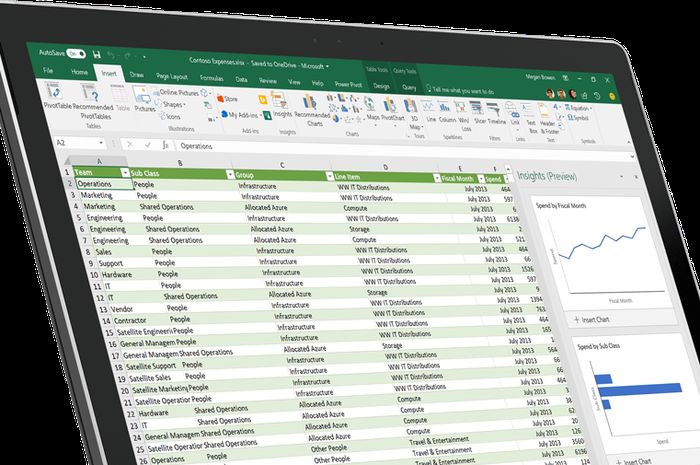
Bisa dengan menambahkan tanda petik 1 (') pada deretan terdepan sebelumm baris kode angka, bisa dengan huruf (A-Z), atau menggunakan simbol-simbol lain yang bisa menjadikan kode yang sebelumnya merupakan angka menjadi berstatus huruf.
Dengan demikian deretan kode numerik seperti 12345678910111213 dan 12345678910111245 akan menjadi A12345678910111213 dan A12345678910111245 (penambahan huruf "A" di depan baris angka).
Jika tidak ingin kode terlihat berbeda akibat penambahan huruf maka tanda petik 1 (') bisa dipergunakan sehingga kodenya akan menjadi 12345678910111213 dan 12345678910111245.
Terlihat sama persis tapi sebenarnya deretan angka yang sudah ditambah tanda petik 1 (') di depan telah berubah status menjadi data teks, bukan number.
Copy -- Paste File Saat Filter
Pada saat kita ingin memperbanyak suatu data tertentu dalam lembar kerja Ms. Excel, yang biasanya dilakukan adalah meng-copy paste data informasi tersebut. Misalnya ingin menduplikasi suatu kode atau nama dari satu cell ke beberapa cell yang lain.
Dalam hal ini cara tradisionalnya adalah dengan melakukan copy data dan melakukan paste satu per satu pada setiap cell yang ingin diberikan duplikasinya. Namun hal itu sebenarnya kurang praktis karena terkesan bertele-tele. Kurang efisien memindahkan data satu per satu.
Lebih cepat apabila copy paste dilakukan dengan cara melakukan blocking pada cell yang menjadi tempat duplikasi. Mungkin dalam satu baris ataupun dalam satu kolom.
Baris pertama sampai kesepuluh mungkin ingin diberikan kode atau nama yang sama. Sehingga daripada menuliskan satu per satu maka copy paste jelas akan menjadi opsi yang lebih cepat.
Tinggal lakukan blocking pada cell baik secara horisontal dalam satu baris atau secara vertikal dalam satu kolom. Data yang sudah di-copy sebelumnya akan langsung terduplikasi dalam beberapa tempat sekaligus.
Namun, di tengah kemudahan dan kecepatan melakukan duplikasi data menggunakan copy data, blocking pada cell, dan paste data ternyata sebagian orang justru melewatkan detail kecil yang justru berisiko membuat pekerjaan kita kacau balau atau bahkan harus diulang. Hal itu adalah melakukan copy paste data dengan melakukan blocking pada cell yang terfilter.
Sepintas kita memahami bahwa cell yang tersembunyi akibat filter data dalam satu kolom khususnya tidak akan terkena pengaruh apa-apa pada saat kita memindahkan data informasi antar cell. Sehingga dengan cerobohnya kita menduplikasi data dengan melakukan copy paste pada cell yang ter-blocking tanpa mempertimbangkan efek yang ditimbulkan.
Padahal beberapa cell yang ter-hide oleh filter pada kolom tersebut akan turut terkena dampaknya juga.
Ketika beberapa cell yang terselip di antara filter data terkena blocking saat melakukan copy paste, cell yang tersembunyi tersebut juga akan terkena paste datanya juga meskipun cell tersebut sebenarnya telah disembunyikan oleh filter. Akibatnya, data yang terdapat pada cell tersembunyi tersebut akan tertimpa dan berubah.
Seandainya pada cell ter-hide sudah tertulis data kode ABCD, dan kita melakukan copy paste data ter-blocking dengan kode CDEF maka kode ABCD tersebut akan turut berubah menjadi CDEF meskipun filter yang ada telah meng-hide kode ABCD tersebut. Data yang seharusnya tidak berubah malah justru berubah akibat kita yang tidak menyadari efek kecil tersebut.
Tapi kabar baiknya sepertinya kelemahan ini sudah teratasi pada Ms Excel versi 2019 dibandingkan versi-versi sebelumnya.
Pada versi 2019 meskipun kita melakukan blocking pada data terfilter dan kemudian melakukan copy paste data hal itu tidak berpengaruh pada data yang tersembunyi oleh filter tersebut.
Hanya saja karena belum semua pengguna komputer menggunakan versi 2019 maka kita masih harus jeli memperhatikan dengan kelemahan ini.
Sebenarnya masih ada sekitar tiga hal lagi yang terkesan sepele namun punya peran vital untuk memastikan pengoperasian Ms. Excel bisa berjalan lancar. Tapi mengingat durasi tulisan ini sudah cukup panjang, maka saya akan menuliskannya kembali pada artikel berikutnya agar rekan-rekan tidak terlalu jenuh membacanya.
Semoga bermanfaat dan mohon ditunggu ulasan selanjutnya.
Salam hangat,
Agil S Habib
NB : Artikel khusus tentang Pemanfaatan Microsoft Excel
Follow Instagram @kompasianacom juga Tiktok @kompasiana biar nggak ketinggalan event seru komunitas dan tips dapat cuan dari Kompasiana. Baca juga cerita inspiratif langsung dari smartphone kamu dengan bergabung di WhatsApp Channel Kompasiana di SINI